YouTube rămâne în urmă pe Chrome? Încercați aceste 10 remedieri de lucru [2022]
Publicat: 2022-09-01YouTube este cea mai utilizată platformă pentru partajarea videoclipurilor online, deoarece are performanțe excelente, oferă o gamă largă de conținut video, introduce frecvent noi funcții și are numeroase alte caracteristici de design remarcabile. Această aplicație de partajare video poate fi utilizată pe internet sau prin intermediul aplicației, care este disponibilă numai pentru smartphone-uri. Și, deoarece nu există o aplicație nativă YouTube pentru computere, utilizatorii trebuie să acceseze serviciul prin browsere web.
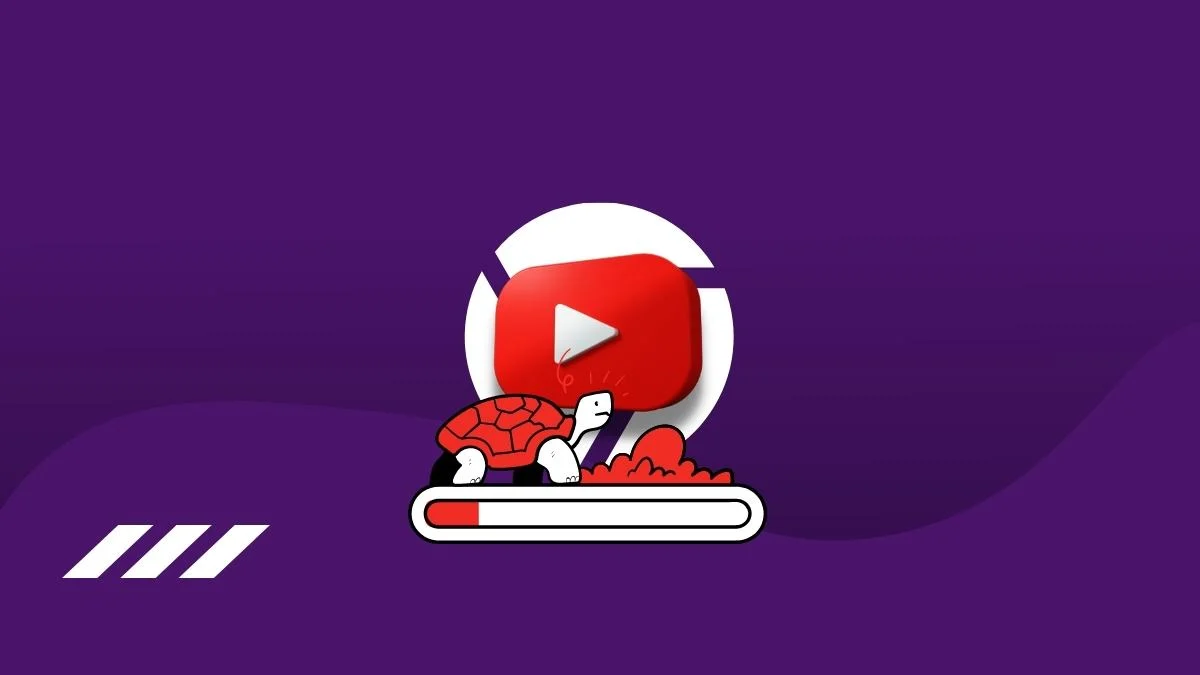
Între timp, utilizatorii YouTube întâmpină probleme de lag atunci când folosesc browserul Chrome pentru a viziona videoclipuri sau a naviga pe site; aceste probleme nu apar de obicei atunci când utilizați alte browsere. Experiența ta de streaming este practic întreruptă, ceea ce este extrem de frustrant. În cele mai multe cazuri, erorile de browser, defecțiunile software-ului și conexiunile defectuoase la Internet sunt principalele cauze ale acestei probleme, care din fericire poate fi remediată cu câteva metode simple de depanare.
Acum, să trecem peste diferite moduri de a remedia întârzierea YouTube pe Chrome și alte detalii pe care ar trebui să le cunoașteți despre problemă.
Cuprins
De ce YouTube rămâne în urmă cu Chrome?
Există câteva cauze posibile, inclusiv o conexiune lentă la internet, când YouTube începe să întârzie pe Chrome. Performanța site-urilor de streaming precum YouTube depinde de o conexiune la internet puternică și stabilă; în caz contrar, site-ul poate rămâne în întârziere. Aceasta ar putea fi problema în acest caz YouTube.
Cache-ul și alte date ale browserului se acumulează adesea prea mult, ceea ce duce inevitabil la probleme de performanță a browserului. Deci, acesta este un alt factor care poate determina YouTube să întârzie când este accesat prin Chrome. În plus, browserele învechite sunt uneori responsabile pentru problemele YouTube de bâlbâială ale Chrome, deoarece au erori semnificative care ar putea cauza problema, care sunt rezolvate de browserele actualizate.
În plus, driverele de afișare și audio ale dispozitivului dvs. afectează modul în care videoclipurile sunt redate în programe precum Chrome, ceea ce poate duce la o performanță scăzută pe YouTube. Luând în considerare toți factorii menționați anterior, am găsit cea mai bună soluție la problema YouTube, dar mai întâi să evidențiem cauzele pe care tocmai le-am discutat.
- Conexiune slabă la internet
- Memorie insuficienta
- Date de navigare corupte sau excesive
- Drivere audio și de afișare învechite
- Browser învechit
Remediați YouTube rămâne în întârziere pe Chrome
Căutați o soluție pentru a remedia întârzierea YouTube pe Google Chrome? Iată câteva soluții dovedite pe care ar trebui să le utilizați:
Remedierea 1: verificați conexiunea la internet
Puteți reda videoclipuri YouTube numai dacă conexiunea dvs. la internet este stabilă. Dar ce se întâmplă dacă conexiunea ta la internet este proastă? Dacă utilizați aplicația video cu o conexiune la internet instabilă, veți întâmpina fără îndoială întârzieri, care ar putea fi cauza problemei dvs. YouTube. Pentru a obține o conexiune la internet mai bună, puteți încerca să mutați computerul mai aproape de routerul pe care îl utilizați. De asemenea, puteți utiliza serviciile Internet Speed Test pentru a verifica viteza conexiunii dvs. la Internet.
Potrivit Google, viteza minimă susținută pentru a transmite videoclipuri YouTube 4K este de 20 Mbps. În mod similar, viteza minimă pentru redarea în flux video Full HD (1080p) YouTube este de 5 Mbps.
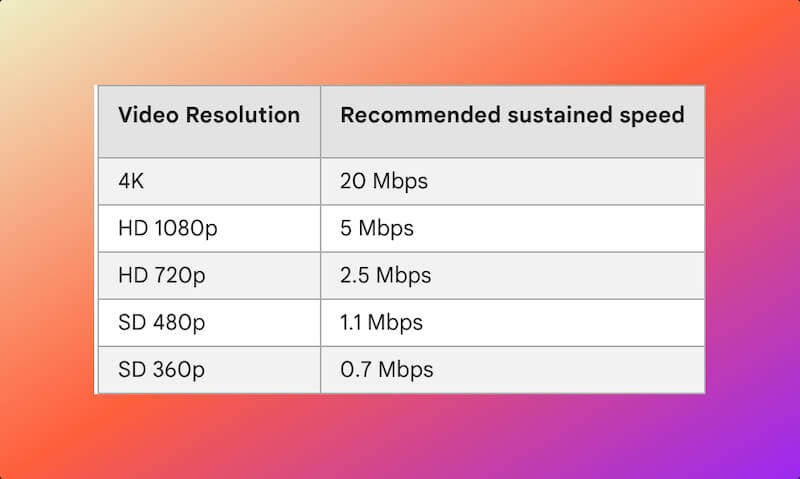
Dacă descoperiți că viteza dvs. de internet este lentă, ar trebui să setați rezoluția YouTube la Auto pentru a vă asigura că calitatea video pe care o utilizați se potrivește cu viteza dvs. de internet. Urmați acești pași pentru a seta rezoluția video YouTube la Auto:
1. În timp ce un videoclip este redat pe YouTube, apăsați pictograma roată pentru a afișa setările video.
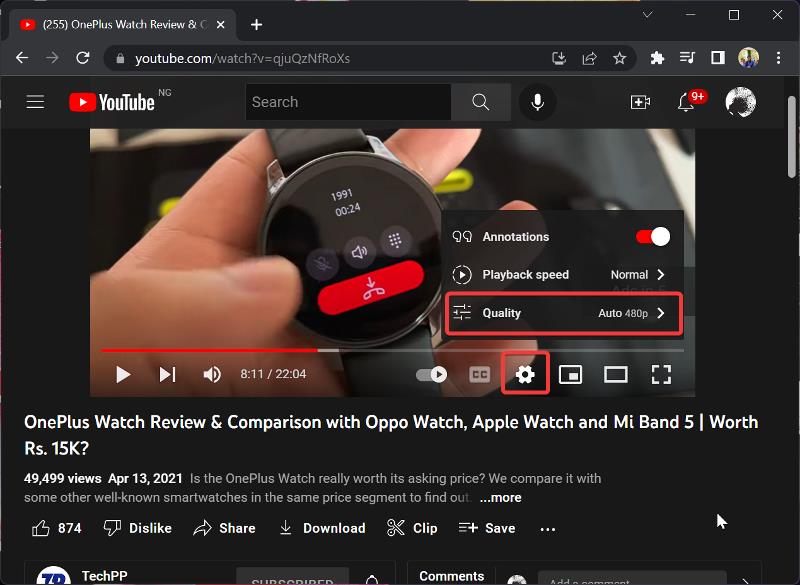
2. Faceți clic pe Calitate și derulați în jos pentru a selecta Auto .

Dar dacă această abordare nu a rezolvat problema sau sunteți sigur că conexiunea dvs. la internet este stabilă, mergeți la următoarea soluție.
CITEȘTE ȘI: Comentariile YouTube nu se încarcă? Top 10 moduri de a repara!
Remedierea 2: dezactivați accelerarea hardware în Chrome pentru a remedia întârzierea YouTube
O altă soluție care s-a dovedit utilă pentru a remedia problema de întârziere YouTube pentru unii utilizatori este dezactivarea funcției de accelerare hardware în Chrome. Iată cum să faci asta:
1. Deschideți Chrome și faceți clic pe meniul cu trei puncte din colțul din dreapta sus al browserului.
![Setări Chrome jpg YouTube Lagging on Chrome? Try these 10 Working Fixes [2022] - Chrome settingsjpg](/uploads/article/11213/zV1eRp6yGPTbdspw.jpg)
2. Selectați Setări și apăsați pe Sistem .
![Sistemul Chrome YouTube Lagging on Chrome? Try these 10 Working Fixes [2022] - Chrome system](/uploads/article/11213/qXKXIjTwyxanxFI1.jpg)
3. Dezactivați opțiunea Utilizați accelerarea hardware când este disponibilă .
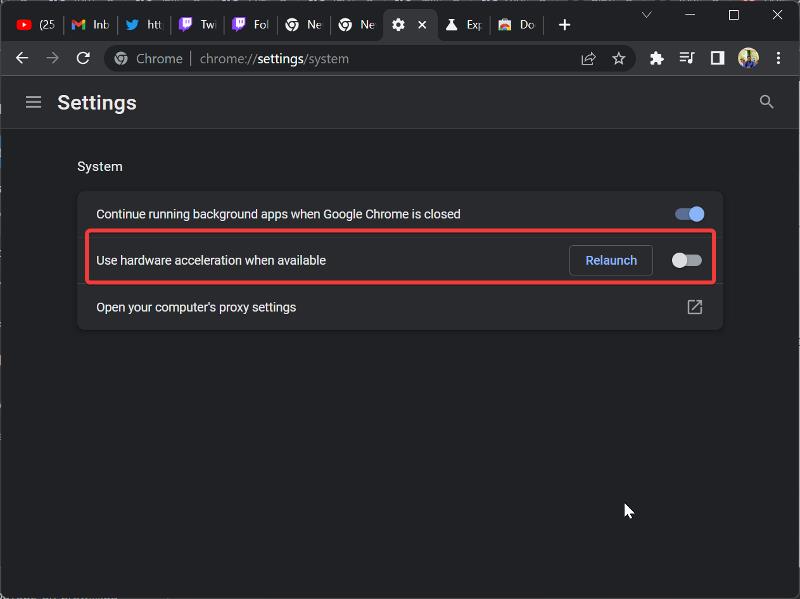
Remedierea 3: ștergeți datele de navigare ale Chrome
Chrome stochează datele dvs. de navigare pentru a vă îmbunătăți experiența atunci când utilizați browserul. Cu toate acestea, dacă sunt stocate prea multe din aceste date sau memoria cache a browserului este coruptă, veți experimenta o degradare a performanței. Prin urmare, este recomandat să ștergeți datele de navigare și aici veți învăța cum să faceți asta:
1. Pe Chrome, faceți clic pe meniul cu trei puncte din colțul din dreapta sus.
2. Selectați Mai multe instrumente și apăsați pe Ștergeți datele de navigare...
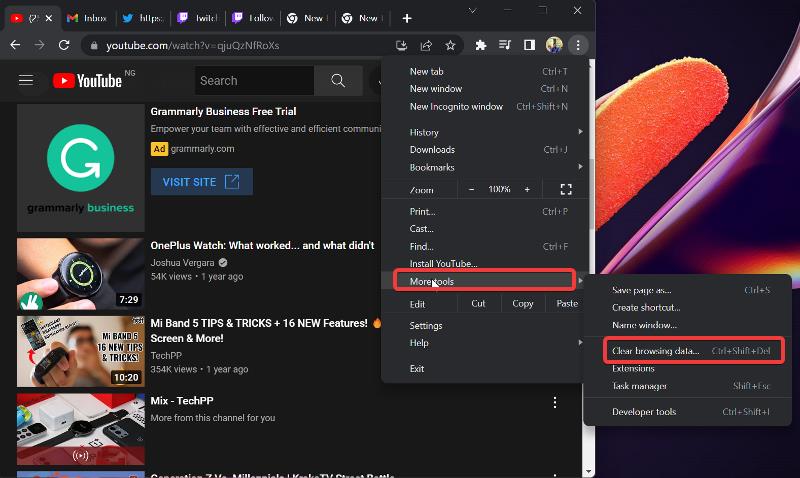
3. Bifați toate casetele de pe pagina rezultată și faceți clic pe Clear Data .
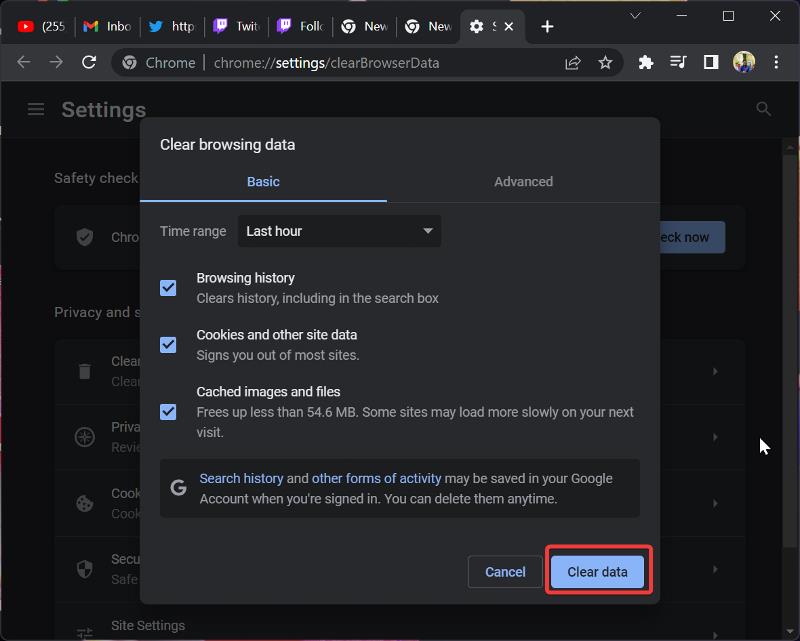
Remedierea 4: Reporniți browserul
Browserul Chrome este conceput pentru a gestiona sarcini grele, dar atunci când încărcați programul în mod excesiv, poate duce la o utilizare mare a memoriei pe computer. De asemenea, utilizarea ridicată a memoriei RAM duce la întârzierea aplicației care rulează pe computer. Acest lucru indică faptul că utilizarea ridicată a memoriei RAM poate fi cauza întârzierii YouTube pe Chrome. Între timp, cea mai bună soluție în această situație este să închideți și să redeschideți Chrome. Sperăm că YouTube va funcționa fără probleme după ce face asta.

Remedierea 5: Eliminați extensia suspectă
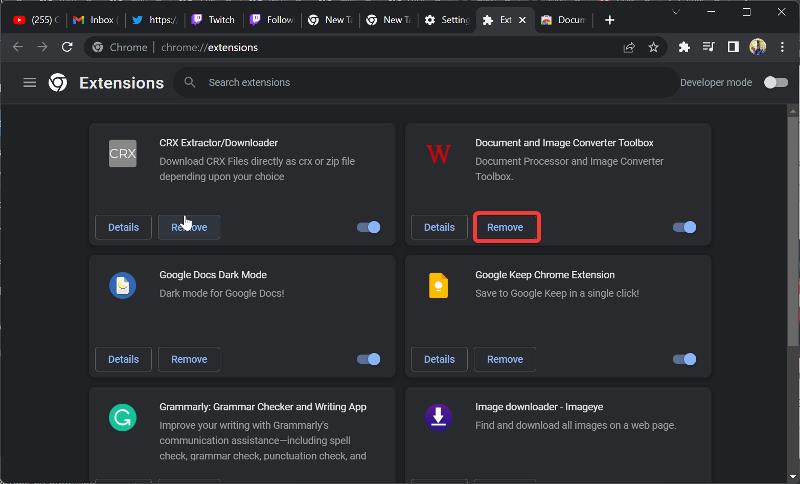
Motivul principal pentru utilizarea extensiilor este adăugarea de noi funcții în browser, dar unele dintre aceste extensii provoacă doar erori în browser. S-a raportat că extensiile precum AdBlock provoacă decalajul Chrome. Luați în considerare eliminarea extensiilor suspecte din Chrome, iar problemele de bâlbâială și de stocare în tampon YouTube vor fi probabil rezolvate.
Remedierea 6: Închideți alte file deschise pe Chrome
Puteți închide pur și simplu unele dintre filele deschise din browser pentru a rezolva această problemă a întârzierii YouTube fără a fi nevoie să reporniți Chrome. Această abordare este utilă atunci când sunt prea multe file deschise sau când un site web împiedică YouTube să funcționeze corect din cauza memoriei excesive și a procesului de porc.
Remedierea 7: Resetați steaguri Chrome
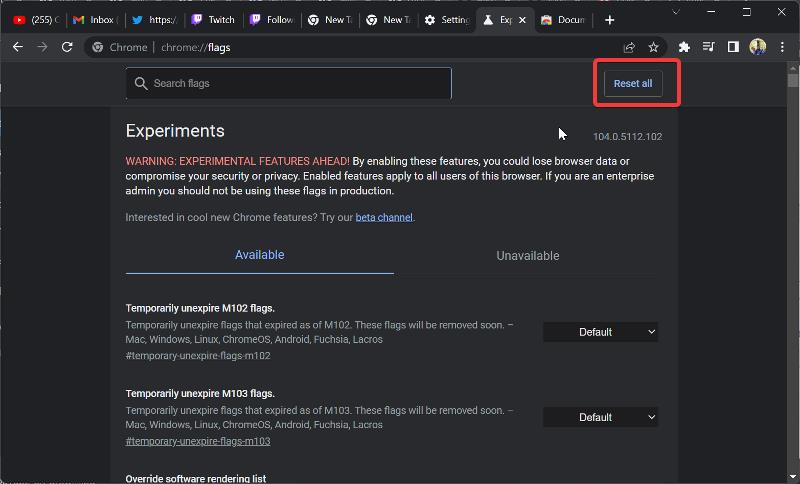
Steaguri Chrome sunt acolo pentru a adăuga funcții care nu sunt încă în browser sau au fost eliminate din browser. Deoarece aceste funcții nu sunt încă disponibile pe scară largă, modificarea acestora ar putea afecta performanța browserului dvs. Deci, dacă știți că aveți unele steaguri activate în Chrome, ar trebui să le resetați la setările implicite.
1. Tastați Chrome://flags în caseta de adrese Chrome și apăsați Enter .
2. Atingeți Resetare tot pentru a reveni la valorile implicite ale steaguri Chrome.
Remedierea 8: Actualizați driverele de dispozitiv
Driverele de afișare, placa video și audio determină cât de bine funcționează ecranul și difuzoarele computerului. Dacă driverele dvs. sunt învechite, este posibil să aveți întârzieri la redarea videoclipurilor pe computer. Pentru a remedia acest lucru, ar trebui să vă actualizați driverele la o versiune mai nouă. Cea mai bună modalitate de a actualiza driverele pe computer este să utilizați Windows Update:
1. Apăsați Windows + I pentru a deschide Setări .
2. Faceți clic pe Windows Update din panoul vertical.
3. Acum, apăsați Verificați actualizări și selectați Descărcare acum pentru a instala actualizările, care vor include driverele dvs.
Remedierea 9: Dezactivați VPN
Uneori, VPN-urile împiedică performanța unor site-uri web, ceea ce poate fi cazul în acest caz. Pentru a elimina toate îndoielile, dezactivați VPN-ul de pe computer și încercați să utilizați YouTube prin Chrome. De asemenea, puteți încerca să ștergeți memoria cache DNS și să schimbați DNS-ul într-un alt serviciu popular.
Remedierea 10: actualizați Chrome
Folosiți o versiune învechită de Chrome? Dacă nu sunteți sigur, puteți verifica dacă acesta este cazul cu următorii pași. Versiunile învechite ale programului au probleme care cel mai probabil au fost rezolvate în versiunile mai noi. Din acest motiv, ar trebui să actualizați Chrome pentru a remedia problemele de browser și pentru a profita de noile funcții.
1. Deschideți Chrome și faceți clic pe meniul cu trei puncte din colțul din dreapta sus al paginii sale.
2. Selectați Ajutor și faceți clic pe Despre Google Chrome .
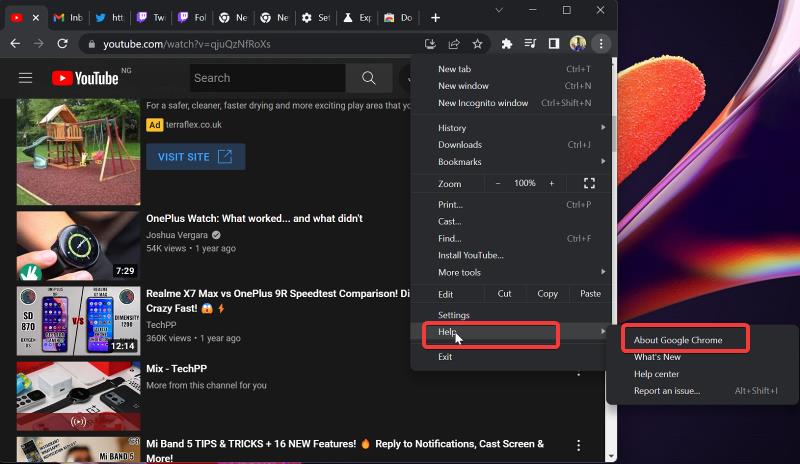
3. Pe pagina rezultată, veți vedea un meniu care verifică actualizările Chrome. Dacă există vreo actualizare, instalați și dacă nu există, părăsiți pagina.
Înrudit: 3 cele mai bune moduri de a descărca videoclipuri YouTube pe Android
Cum să preveniți întârzierea YouTube pe Chrome?
Acum că ați remediat problema de întârziere YouTube cu Chrome, aflați cum să preveniți să se repete.
- În primul rând, actualizarea în mod regulat a browserului și a software-ului driverului vă poate ajuta să evitați unele blocări și erori.
- În al doilea rând, o conexiune la Internet stabilă va asigura că videoclipurile se încarcă fără probleme și fără întreruperi.
- În al treilea rând, ștergerea periodică a datelor din browser și a memoriei cache poate ajuta la eliberarea spațiului de stocare pe dispozitiv și la îmbunătățirea timpilor de încărcare a videoclipurilor.
- În cele din urmă, menținerea unei rate de cadre stabile printr-o conexiune stabilă de lățime de bandă asigură o experiență de vizionare mai bună pentru toate videoclipurile.
Problema cu întârzierea YouTube pe Chrome a fost remediată
Una dintre soluțiile de mai sus ar trebui, fără îndoială, să remedieze întârzierea YouTube pe problema Chrome. Cu toate acestea, dacă problema persistă după ce ați încercat toate soluțiile pe care le-am descris, ceea ce nu este foarte probabil, ar trebui să utilizați alte browsere precum Edge sau Firefox pentru a deschide YouTube pe computer. Spuneți-ne soluția care a funcționat pentru dvs. în secțiunea de comentarii de mai jos.
întrebări frecvente
De ce YouTube-ul meu întârzie brusc?
De cele mai multe ori, întârzierea YouTube pe computer sau smartphone este probabil cauzată de cache-urile corupte sau excesive în browserul dvs. web. Dacă memoria RAM a dispozitivului dvs. nu este problema, există cazuri în care problema se datorează unei conexiuni la internet instabile sau probleme legate de grafică.
Cum pot face YouTube să funcționeze mai ușor?
Pentru ca YouTube să funcționeze mai bine în browserul Chrome, ar trebui să ștergeți în mod regulat datele de navigare, precum și cookie-urile și memoria cache. Această procedură este utilă deoarece prea multe date de navigare afectează funcționalitatea browserului Chrome, ceea ce poate duce la întârzierea YouTube.
Extensiile Chrome pot fi cauza decalajului YouTube?
Din punct de vedere tehnic, extensiile nu ar trebui să afecteze negativ viteza browserului dvs., dar dacă aveți prea multe instalate, browserul dvs. poate deveni un slăbit de memorie, provocând întârzieri. De asemenea, unele extensii sunt rău intenționate și pot afecta performanța browserului dvs. Deci, da, extensiile pot provoca încetiniri YouTube în Chrome.
Ce fac dacă aplicația YouTube rămâne în întârziere pe telefonul meu?
Dacă observați că aplicația dvs. YouTube începe să întârzie, încercați aceste soluții:
1. Reporniți telefonul
2. Goliți memoria cache YouTube
3. Dezinstalează și reinstalează YouTube
Cum pot împiedica întârzierea videoclipurilor mele de pe YouTube?
Există câteva soluții pe care le puteți încerca pentru a opri videoclipurile dvs. YouTube întârziate. Mai întâi, dezactivați accelerarea hardware în browser. În al doilea rând, asigurați-vă că aveți o conexiune stabilă la internet. În al treilea rând, ștergeți datele browserului și stocați-l în cache în mod regulat. Dacă decalajul persistă, poate fi cauzat de drivere de rețea sau de grafică învechite.
De ce clipesc videoclipurile de pe YouTube?
Există o serie de motive pentru care videoclipurile de pe YouTube pot avea probleme. O posibilitate este ca specificațiile hardware ale sistemului dvs. să nu fie suficiente pentru a reda videoclipuri de înaltă definiție pe YouTube. Un alt motiv ar putea fi faptul că sistemul nu este configurat corect. Pentru a remedia această problemă, ar trebui să modificați rezoluția video și să verificați dacă rezolvă problema. În plus, problemele de rețea sau alte probleme pot cauza, de asemenea, videoclipurile YouTube să se defecteze și să se bâlbâie.
Lecturi suplimentare:
- Cum să descărcați Instagram Reels Audio ca MP3
- WhatsApp Media nu se descarcă? Iată cum să o remediați
- Cum să vizualizați și să ștergeți istoricul vizionărilor YouTube
- Top 6 trucuri YouTube pe care trebuie să le cunoști
